 2. ページをつくりましょう.
2. ページをつくりましょう.  2. ページをつくりましょう.
2. ページをつくりましょう. ![]()
今度はページの新規作成をします.
プロジェクトの中にページを作っていきます.
ここが、重要です.なんでかというと、何度も、ページの数だけ作らないといけないからです.
この作業をくりかえします.確実に覚えて作りましょう!!
最初にTOPページ(HPを開いた時、最初に現れるページ Home ともいう)を作りましょう.
↓ 先程、作ったプロジェクトを、ひらいてください.
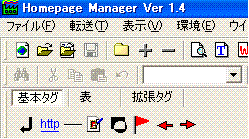
また、さっきと同じように新規作成のボタンを押します.
↓新規作成の画面が開いたら、今度は真ん中の新規文書のボタンを押してください.
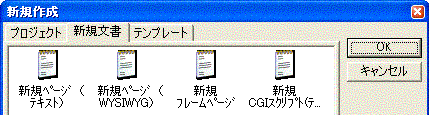
左から2番目の、(新規ページWYSIWYGのボタンを押してください.
現在のプロジェクトに追加 ここにチェックがはいります.
反転して青になります、右下の参照(B)のボタンを押してください.
ファイルの保存の画面がでてきます.保存する場所homepageにしてください.
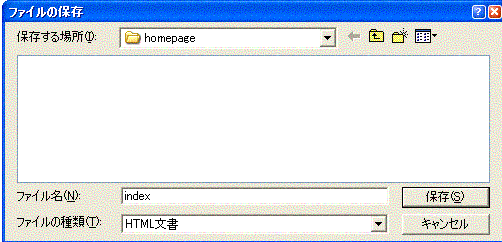
ファイル名(N)を index にしてください.(重要)
半角英数字で書いてください.
TOPページのみ、この名前にしてください.
他の名前は使えません.
TOPページができて、つぎのページを作るときは、
ここの名前を他の名前にしてください.
たとえば、ゲームのページを作るならgameでもいいです.
ただしここは必ず半角英数字にしてください.
ここで保存を押してください.新規作成画面にもどります.
一番下のタイトルの中にTOPページなら、そのホームページの題名を入れます.
これが、インターネットでHPを開いた時左一番上のタイトルになります.後からでも変更できますので、
今は適当でもいいです.このタイトルは全角(漢字でもカタカナでも)なんでもでいいです.ご自由にどうぞ!!
また、今度違うページをつくる時は、またそのページにあった名前をつけてください.
インターネットでページを開いたとき上のタイトルが変わります.このページのタイトルも変わったでしょ.
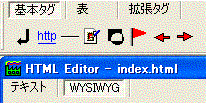
青のバーの字がこのように、なりましたか?こうなればOKです.
なってなければ、どこか違います.残念ですがやりなおしてください.
次はうまくいきますよ!!
ためしに あああ でも字を入れてみてください.この画面に字を打ち込んだり、画像や写真を入れたりします.
これから、保存します.まだ、切らないでください.
次のページにすすんでください.

| SEO | [PR] 爆速!無料ブログ 無料ホームページ開設 無料ライブ放送 | ||
